회원 가입 후에 왼쪽 상단에 서비스 버튼 클릭 후 컴퓨팅 카테고리에서 ec2 를 클릭해보자
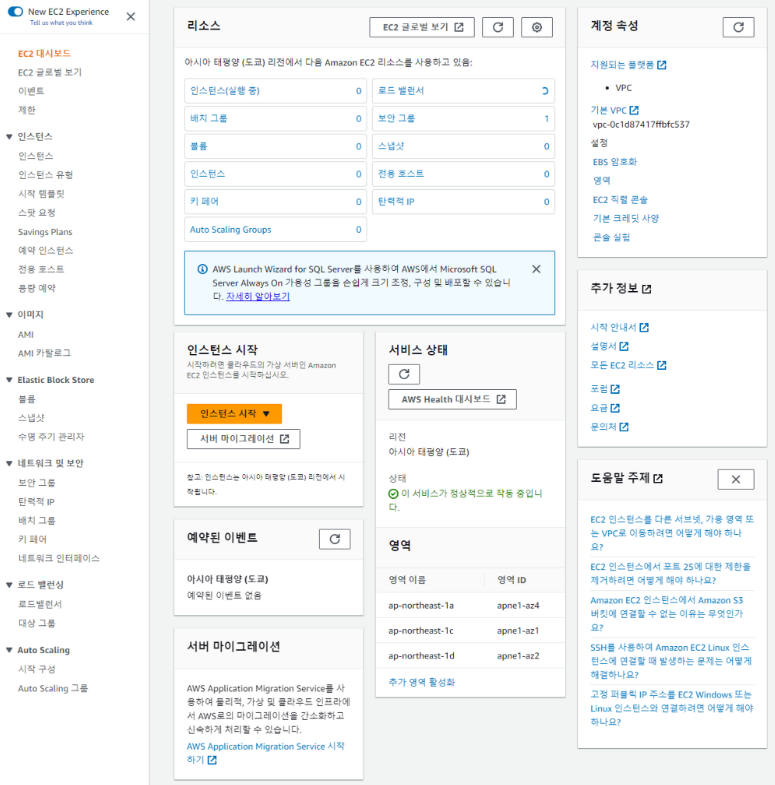
인스턴스(실행 중) 클릭
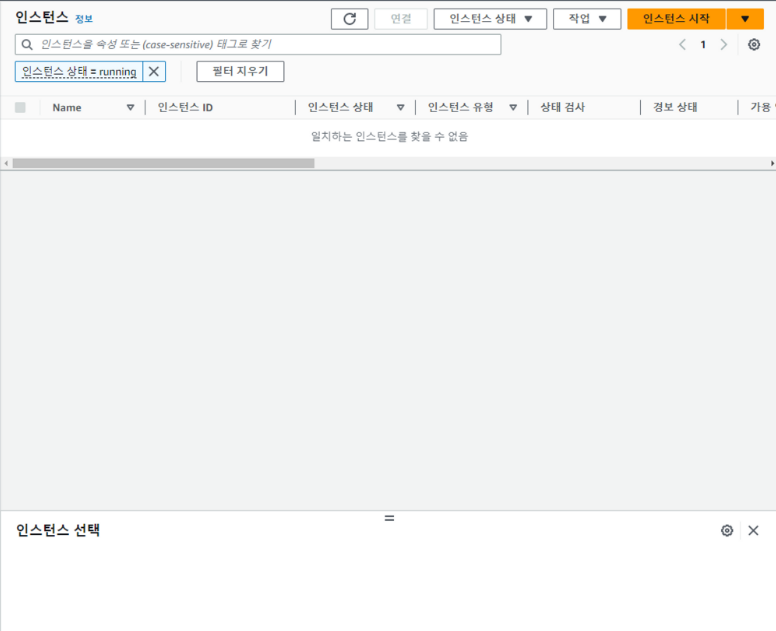
인스턴스 시작 클릭
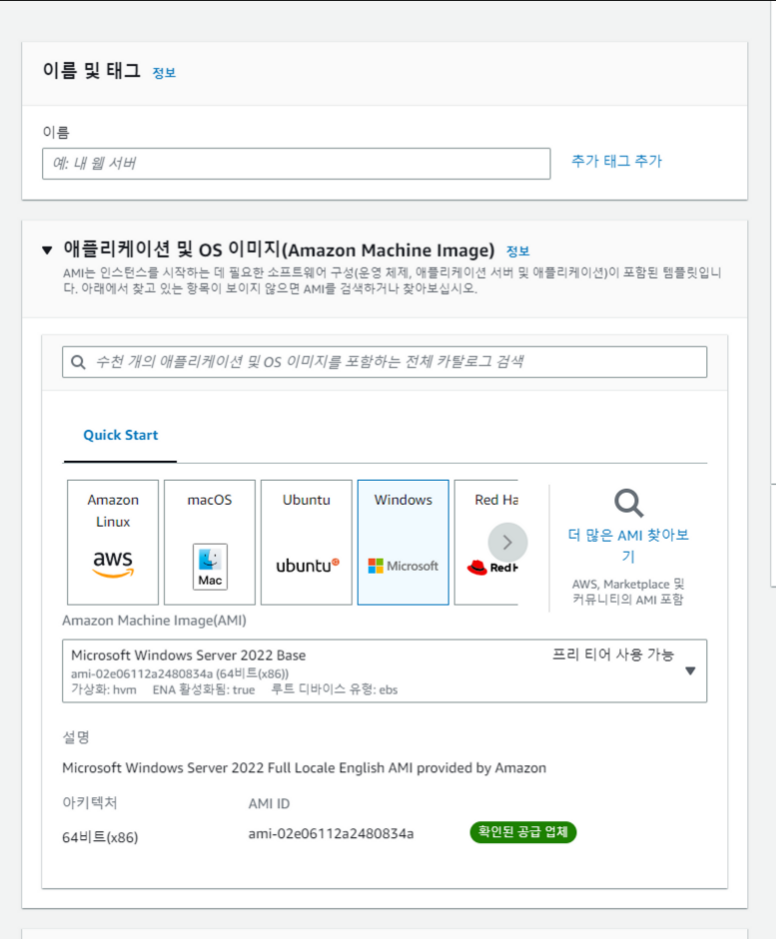
가볍게 프리티어 사용 가능한 windows 서버로 만들어보자
인스턴스 유형은 프리티어 사용 가능한 t2.micro 로 만들었으며 key pair 도 입력해주고 생성하면 끝
key pair 로 생성하는 과정에서 .pem 파일, rdp 파일을 하나 다운로드할텐데 나중에 쓸 일 있으니 잘 챙기자

해당 인스턴스의 아이디로 들어와보면 정보들이 쫙 나오는데 여기서 연결 버튼 클릭
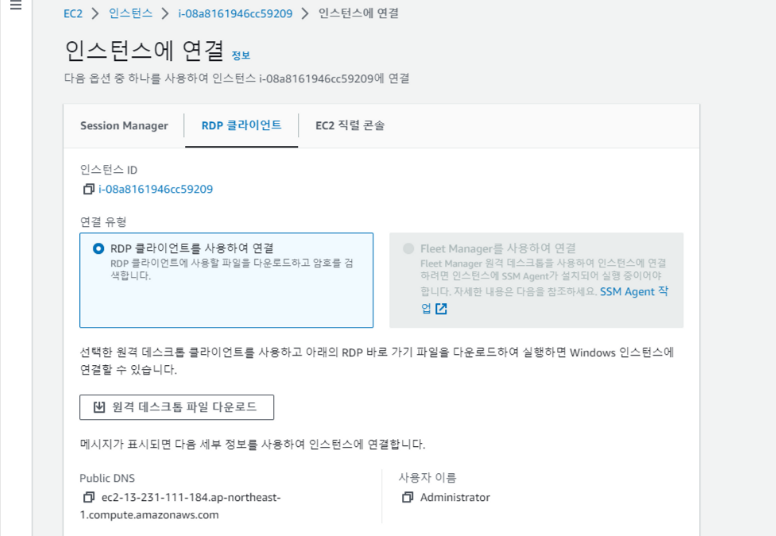
여기서 원격 데스크톱 파일 다운로드 누르면 .rdp 파일 하나 받는데 열면 관리자 계정의 암호가 필요한데 그걸 아래 화면에서 구할 수 있음
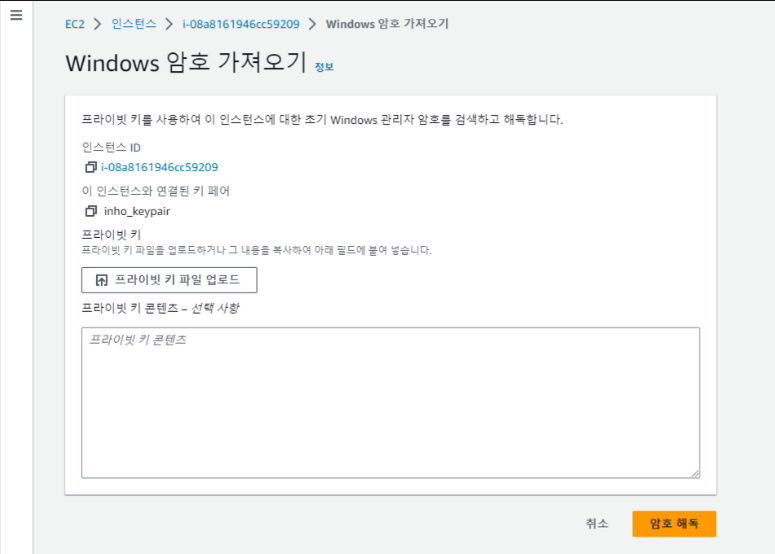
여기 프라이빗 키 파일 업로드에서 아까 다운로드한 .pem 파일 업로드하고 암호 해독 누르면
암호가 나오는데 그거 붙이고 실행하면
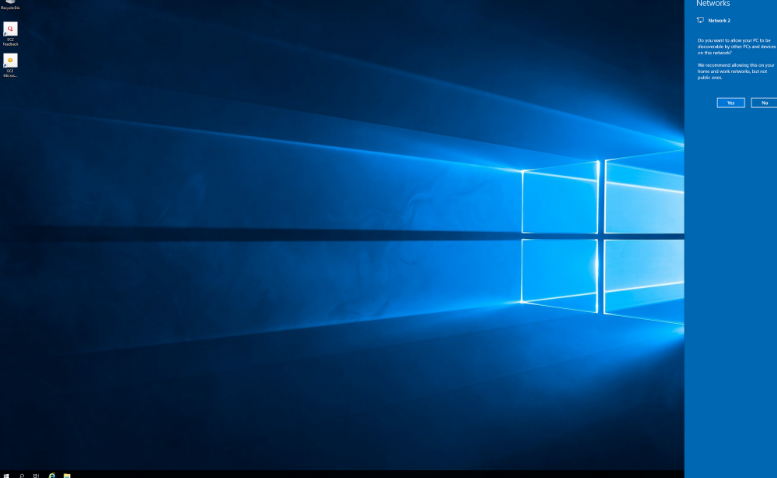
window 서버용 컴퓨터 프리티어로 빌리기 성공
사용한 인스턴스 중지하기
위에 x표시 눌러서 세션 로그온을 종료한 다음
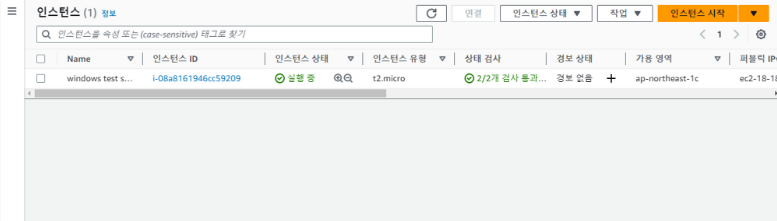
위 화면에서 원하는 인스턴스 체크박스에 체크 후 인스턴스 상태를 눌러서 인스턴스 중지 클릭
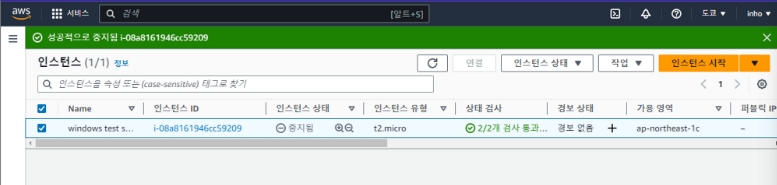
인스턴스 중지됨 = 서버용 컴퓨터 껐다고 보면됨 ( 원격 데스크톱 연결 해보면 막힐 거임 )
인스턴스 종료하기
왼쪽 상단에 메뉴바 누르고 Elastic Block Store 카테고리의 볼륨을 확인해보면 아래와 같은 화면을 확인할 수 있는데
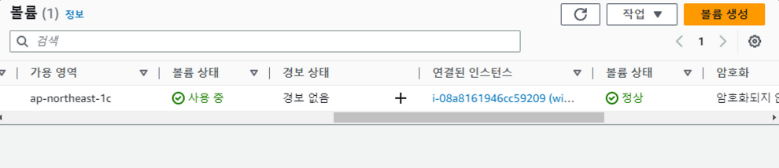
이는 인스턴스를 종료하지 않는 이상 계속 하드를 사용중이게 하므로 내가 사용할 수 있는 하드의 볼륨이 있는데 이 중 일부를 ec2 인스턴스를 유지하는데 사용 중이라고 생각하면 편할 것 같다
즉 이 서버용 컴퓨터가 더 이상 필요 없어졌는데 종료하지 않으면 내 볼륨만 차지하는 꼴인 셈
아까 인스턴스 중지하던 화면으로 돌아가서 인스턴스 종료 클릭
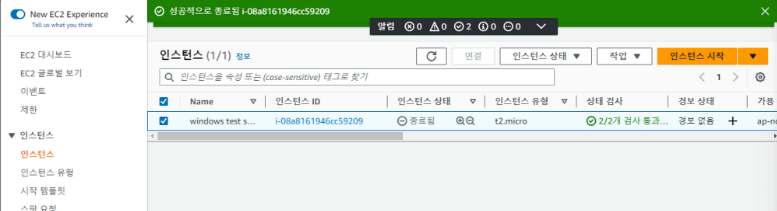
이런 화면이 나오면서 인스턴스 상태에 종료됨 이 나오면 인스턴스로 받은 서버용 컴퓨터가 완전히 삭제 완료
뭔가 oracle virtual machine 사용해서 리눅스 실습할 때랑 비슷한 느낌이 드는데 다음에는 putty 를 통해 Linux 서버 생성하는 과정을 올려보고자 한다
